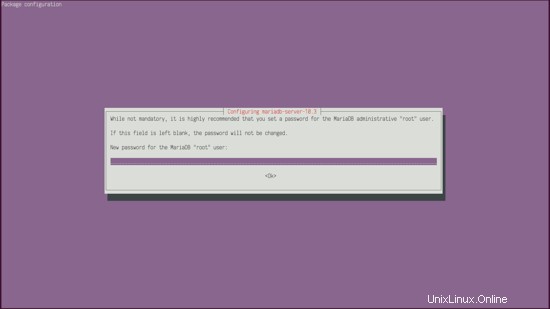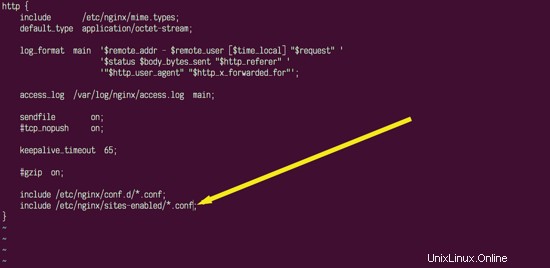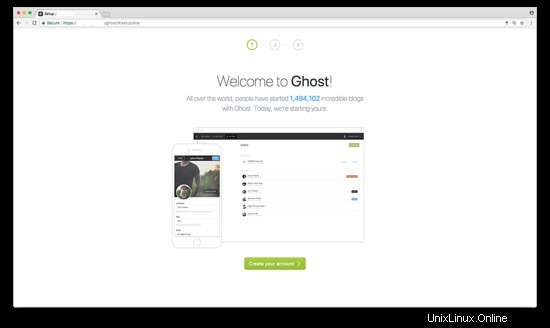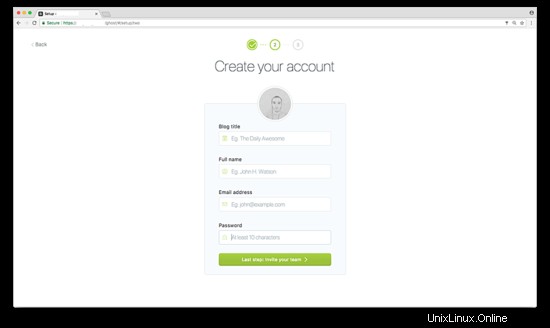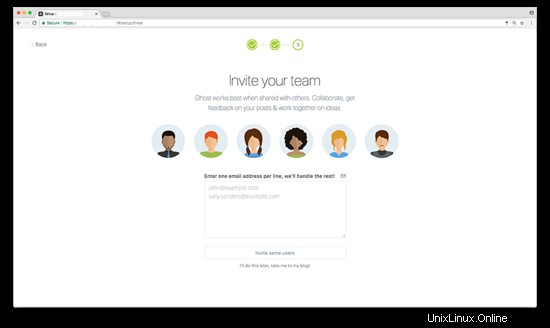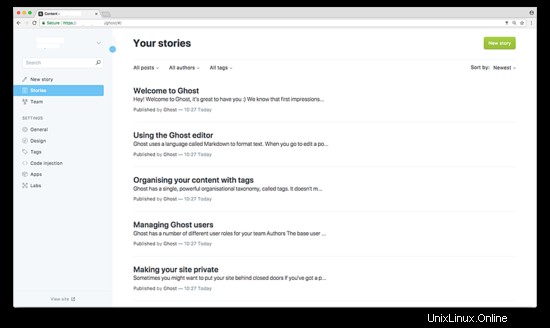Duch je zcela otevřená platforma pro blogování (licence MIT), která si od svého vydání v roce 2013 získává na popularitě mezi vývojáři i běžnými uživateli. Zdrojový kód Ghost je veřejně dostupný na GitHubu. Ghost obecně zabírá přibližně ~300 MB RAM aby dobře běžel, takže může běžet na skromném hardwaru. Zaměřuje se na obsah a blogování . Nejatraktivnější věcí na Ghost je jeho jednoduchý, čistý, elegantní a citlivý design. Příspěvky na svůj blog můžete psát z mobilního telefonu. Obsah pro Ghost je napsán a formátován pomocí jazyka Markdown. Ghost se perfektně hodí pro jednotlivce nebo malé skupiny spisovatelů. Ghost má také vestavěnou podporu pro Accelerated Mobile Pages (AMP ), díky kterému bude načítání vašeho blogu na mobilních telefonech bleskové.
Nedávno vývojáři Ghost vydali první velké, stabilní vydání Ghost – 1.0.0. Ghost 1.0.0 představil mnoho nových funkcí a ty nejpozoruhodnější z nich jsou: zcela nový editor Markdown, aktualizované uživatelské rozhraní (UI ), nový výchozí design motivu, nový a vylepšený proces instalace a aktualizace pomocí Ghost-CLI nástroj.
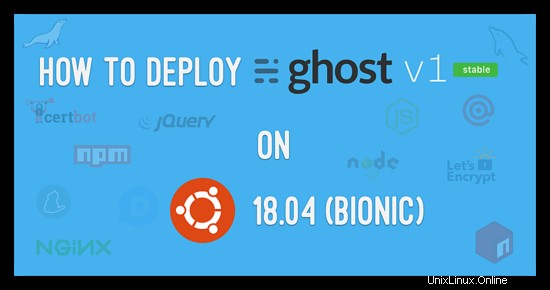
V tomto návodu se chystáme nastavit a nasadit zabezpečený blog Ghost pomocí Ghost-CLI Ghost nástroj na Ubuntu 18.04 LTS serveru pomocí Let's Encrypt , Acme.sh , Node.js , npm , Příze , NGINX a MySQL /MariaDB .
Požadavky
- Název domény. Tento výukový program bude používat doménu example.com.
- Server se systémem Ubuntu 18.04 LTS s 1 GB nebo RAM.
- Uživatel bez oprávnění root s právy sudo.
Počáteční kroky
Zkontrolujte verzi Ubuntu:
lsb_release -ds
# Ubuntu 18.04 LTS
Nastavte časové pásmo:
timedatectl list-timezones
sudo timedatectl set-timezone 'Region/City'
Aktualizujte balíčky operačního systému:
aktualizace sudo apt &&sudo apt upgrade -y
Nainstalujte build-essential balíček:
sudo apt install -y build-essential
Krok 1 – Instalace Node.js a npm
POZNÁMKA :Nejnovější Ghost 1.0.0 aktuálně podporuje verze Node.js 8.9+ a 6.9+ pouze.
Ghost je postaven na Node.js. Chystáme se nainstalovat doporučeno verze pro Ghost, což je v8 Carbon LTS v době psaní tohoto návodu. V Linuxu máte několik možností instalace:Linuxové binární soubory (x86/x64), zdrojový kód nebo prostřednictvím správce balíčků. Použijeme metodu Package Manager s využitím úložiště Nodesource.
Stáhněte si a nainstalujte nejnovější dlouhodobou podporu (LTS ) verze (vydání) Node.js:
curl -sL https://deb.nodesource.com/setup_8.x | sudo -E bash -
sudo apt install -y nodejs
POZNÁMKA :npm je distribuován s Node.js – což znamená, že když si stáhnete Node.js, automaticky se vám do počítače nainstaluje npm.
Zkontrolujte verzi Node.js a npm:
node -v &&npm -v
# v8.11.2
# 5.6.0
Npm je samostatný projekt od Node.js a má tendenci se častěji aktualizovat. V důsledku toho, i když jste si právě stáhli Node.js (a tedy npm), budete pravděpodobně muset aktualizovat svůj npm. Naštěstí npm ví, jak se aktualizovat! Chcete-li aktualizovat své npm, zadejte toto do terminálu:
instalace sudo npm -g [chráněno e-mailem]
Znovu zkontrolujte verzi npm, měla by to být nejnovější verze:
npm -v
# 6.1.0
Krok 2 – Instalace serveru MariaDB
Ghost podporuje databáze MySQL/MariaDB a SQLite. V tomto tutoriálu však budeme používat databázi MariaDB. Pokud chcete, můžete místo MariaDB použít MySQL.
Stáhněte a nainstalujte nejnovější stabilní verzi serveru MariaDB z úložiště MariaDB na vašem počítači:
sudo apt-get install software-properties-common
sudo apt-key adv --recv-keys --keyserver hkp://keyserver.ubuntu.com:80 0xF1656F24C74CD1D8
sudo add-apt -repository 'deb [arch=amd64] https://mirrors.nxthost.com/mariadb/repo/10.3/ubuntu bionic main'
aktualizace sudo apt
instalace sudo apt -y mariadb-serverBěhem procesu instalace MariaDB budete vyzváni k zadání MariaDB
rootuživatelské heslo. Měli byste zadat silné heslo.
Zkontrolujte verzi MariaDB:
mysql --version &&sudo mysqld --version
# mysql Ver 15.1 Distrib 10.3.7-MariaDB, pro debian-linux-gnu (x86_64) pomocí readline 5.2
# mysqld Ver 10.3.7 -MariaDB-1:10.3.7+maria~bionic-log pro debian-linux-gnu na x86_64 (binární distribuce mariadb.org)Zkontrolujte, zda se démon MariaDB spustil a běží:
sudo systemctl status mysql.service
sudo systemctl je povolen mysql.serviceSpusťte
mysql_secure_installationnástroj (skript) pro zlepšení zabezpečení vaší instalace MariaDB:sudo mysql_secure_installation
# Zadejte aktuální heslo pro uživatele root (zadejte žádné):
# Změnit heslo uživatele root? [A/N] N
# Odebrat anonymní uživatele? [A/N] A
# Zakázat vzdálené přihlášení root? [A/N] A
# Odebrat testovací databázi a získat k ní přístup? [A/N] A
# Načíst nyní tabulky oprávnění? [A/N] A
# Úspěch.
# Vše hotovo! Pokud jste provedli všechny výše uvedené kroky, vaše
instalace MariaDB by nyní měla být zabezpečená.
# Děkujeme, že používáte MariaDB!Přihlaste se (připojte se) k příkazovému řádku MariaDB jako MariaDB
rootuživatel:mysql -u root -pVytvořte novou databázi MariaDB a uživatele pro instalaci Ghost. Tento krok je volitelný, protože nástroj Ghost-CLI v pozdějším kroku může vytvořit databázi za vás, stačí zadat přihlašovací údaje uživatele root MariaDB (uživatelské jméno a heslo), když vás Ghost-CLI požádá během instalace Ghost:
mysql> VYTVOŘIT DATABÁZI dbname;
mysql> VYTVOŘIT UŽIVATELE 'username'@'localhost' IDENTIFIKOVANÉ PODLE 'hesla';
mysql> PŘIDĚLIT VŠE NA dbname.* TOMU 'username'@'localhost';
mysql> FLUSH PRIVILEGES;Ukončení (odpojení) z MariaDB:
mysql> EXIT;Krok 3 – Instalace NGINX
NGINX (engine-x) je vysoce výkonný webový server, nástroj pro vyrovnávání zatížení, mezipaměť a proxy server, který dobře funguje ve všech prostředích:Bare Metal, Public/Private/Hybrid Cloud a Containers. NGINX bude použit jako reverzní proxy pro naši aplikaci Ghost.
NGINX lze nainstalovat odlišně v závislosti na operačním systému. Pro Linux lze použít balíčky NGINX z nginx.org.
Stáhněte a nainstalujte nejnovější hlavní řadu (doporučeno pro většinu nasazení ) vydání NGINX a dynamicky načítatelných modulů přímo z oficiálního úložiště NGINX:
wget https://nginx.org/keys/nginx_signing.key
sudo apt-key add nginx_signing.key
rm nginx_signing.key
sudo -s
printf " deb https://nginx.org/packages/mainline/ubuntu/ $(lsb_release -sc) nginx\ndeb-src https://nginx.org/packages/mainline/ubuntu/ $(lsb_release -sc) nginx\n">> /etc/apt/sources.list.d/nginx_mainline.list
ukončit
aktualizace sudo apt
instalace sudo apt -y nginx nginx-module-geoip nginx-module-image-filter nginx-module-njs nginx-module-perl nginx-module-xsltOvěřte, zda je nainstalován NGINX, zkontrolováním jeho verze:
sudo nginx -v &&sudo nginx -V
# verze nginx:nginx/1.15.0
# verze nginx:nginx/1.15.0Spusťte a povolte NGINX:
sudo systemctl spustit nginx.service
sudo systemctl povolit nginx.serviceVytvořit
/etc/nginx/snippets, /etc/nginx/ssl,/etc/nginx/sites-availablea/etc/nginx/sites-enabledadresáře. Tyto adresáře jsou potřebné pro správnou funkci nástroje Ghost-CLI:sudo mkdir -p /etc/nginx/{úryvky,ssl,sites-available,sites-enabled}Přidat do
include /etc/nginx/sites-enabled/*.conf;direktivu nanginx.confsoubor, spusťte:sudo vim /etc/nginx/nginx.conf
Uložte soubor a ukončete editor Vim.
Krok 4 – Instalace příze (volitelné)
Stáhněte a nainstalujte správce balíčků Yarn do svého systému:
curl -sS https://dl.yarnpkg.com/debian/pubkey.gpg | sudo apt-key add -
echo "deb https://dl.yarnpkg.com/debian/ stable main" | sudo tee /etc/apt/sources.list.d/yarn.list
aktualizace sudo apt &&instalace sudo apt -y yarnZkontrolujte verzi příze:
příze --verze
# 1.7.0Krok 5 – Instalace Ghost-CLI
Ghost-CLI je nástroj rozhraní příkazového řádku (CLI), který usnadňuje instalaci a aktualizaci Ghost. Nastaví databázi, nakonfiguruje NGINX jako reverzní proxy, povolí zabezpečení TLS/SSL pomocí Let’s Encrypt CA, automaticky obnoví vaše SSL a inicializuje Ghost jako systémovou službu. Ghost-CLI je modul npm, který lze nainstalovat buď pomocí
npmneboyarn.Stáhněte a nainstalujte nástroj Ghost-CLI:
instalace sudo npm -g [chráněno e-mailem]
# nebo s přízí
globální přidání příze sudo [chráněno e-mailem]Zkontrolujte verzi Ghost-CLI:
verze duchů
# Verze Ghost-CLI:1.8.1Odstraňte případné problémy se systémem při instalaci nebo aktualizaci Ghost:
instalace doktora duchůKrok 6 – Instalace Ghost
Dále nainstalujeme Ghost pomocí nástroje Ghost-CLI.
Nejprve vytvořte prázdný kořenový adresář dokumentu:
sudo mkdir -p /var/www/example.comZměňte vlastnictví
/var/www/example.comdo adresáře uživatele bez oprávnění root pomocísudooprávnění, která jste vytvořili. V tomto příkladu johndoe:sudo chown johndoe:johndoe /var/www/example.comVaše instalační složka musí mít správná oprávnění:
sudo chmod 755 /var/www/example.comPřejděte do kořenového adresáře Ghost:
cd /var/www/example.comUjistěte se, že je adresář prázdný, abyste předešli konfliktům souborů:
ls -aNainstalujte Ghost v produkčním režimu spuštěním:
instalace duchůOdpovězte na každou otázku podle pokynů:
? Enter your blog URL: https://example.com ? Enter your MySQL hostname: localhost ? Enter your MySQL username: root ? Enter your MySQL password: your_mysql_root_user_password_here ? Enter your Ghost database name: database_name_for_ghost
? Do you wish to set up "ghost" mysql user? yes ? Do you wish to set up Nginx? yes ? Do you wish to set up SSL? yes ? Enter your email (used for Let's Encrypt notifications) [email protected] ? Do you wish to set up Systemd? yes ? Do you want to start Ghost? yesPo dokončení instalace spusťte
ghost lspro zobrazení běžících procesů Ghost.
Chcete-li v budoucnu aktualizovat svůj blog Ghost po vydání novější verze, stačí spustit
aktualizace duchůz instalačního adresáře Ghost a Ghost-CLI se o vše postará za vás.
Krok 7 – Dokončete nastavení Ghost
Chcete-li dokončit proces nastavení, přejděte na konfigurační stránku Ghost přidáním
/ghostna konec adresy URL nebo IP vašeho blogu. Tento příklad používáhttps://example.com/ghost.
Na uvítací obrazovce klikněte na Vytvořit účet :
Zadejte svůj e-mail, vytvořte uživatele, heslo a název blogu:
Pozvěte do svého týmu další členy. Pokud chcete tento krok přeskočit, klikněte na Udělám to později, přejděte na můj blog! ve spodní části stránky.
Procházejte administrátorskou oblast Ghost a vytvořte svůj první příspěvek, změňte motiv svého webu nebo nakonfigurujte další nastavení:
Blahopřejeme! Úspěšně jste nainstalovali a nasadili blogovací platformu Ghost na serveru Ubuntu 18.04 LTS.
Jak nainstalovat Apache CouchDB na Ubuntu 18.04 LTS Jak nainstalovat Apache Cordova na Ubuntu 18.04 LTSUbuntu